Program normal şekilde başlamazsa ne yapabilirim?
Coolmuster yazılımınız başlatılamıyorsa, sorunu çözmek için şu yapılandırılmış çözümleri izleyin:
Adım 1: En Son Sürüme Güncelleyin
Güncel olmayan yazılımlar sıklıkla başlatma hatalarına neden olur. Yazılımınızı doğrulayın ve güncelleyin:
(1) Programı açın (mümkünse);
(2) Üst menü çubuğuna gidin;
(3) Güncellemeleri Kontrol Et'i seçin.

Eğer program hiç başlamıyorsa:
Coolmuster İndirme Merkezi'nden en son sürümü doğrudan indirin ve kurun.
Önemli: Yeni yükleyici otomatik olarak şunları yapacaktır:
(1) Mevcut kurulumunuzun üzerine yazın;
(2) Eski sürümlerdeki uyumluluk sorunlarını düzeltin;
(3) Bozuk dosya hatalarını çözün.
Kurulumdan sonra bilgisayarınızı yeniden başlatın ve yazılımı tekrar başlatmayı deneyin.
Adım 2: Teknik Destek ile İletişime Geçin
Güncellemeden sonra sorun devam ederse, support@coolmuster.com adresinden destek ekibimizle iletişime geçerek şu temel bilgileri gönderin:
Aşağıdaki kritik maddeleri ekleyin:
(1) Ekran görüntüleri :
- Program arayüzü (kısmen görünüyorsa);
- Herhangi bir hata mesajı;
- Çökme bildirimleri.
(2) Cihaz özellikleri :
Cihaz bilgisi nasıl bulunur ( Android ):
- Ayarlar'ı açın;
- Telefon Hakkında'ya gidin;
- Bu ekranların ekran görüntüsünü alın: Model numarası , Android sürümü .
(3) Yazılım dosyası ayrıntıları :
- Windows + R tuşlarına basın;
- %AppData% yazın ve Enter'a basın;
- Şuraya gidin: Dolaşım > Coolmuster > [Yazılım Adı];
- Dosyalara sağ tıklayın → Özellikler → Ayrıntılar sekmesi;
- Dosya sürümlerini ve zaman damgalarını sağlayın.
Teknik ekibimiz 24 iş saati içerisinde tanılama adımlarıyla size cevap verecektir.
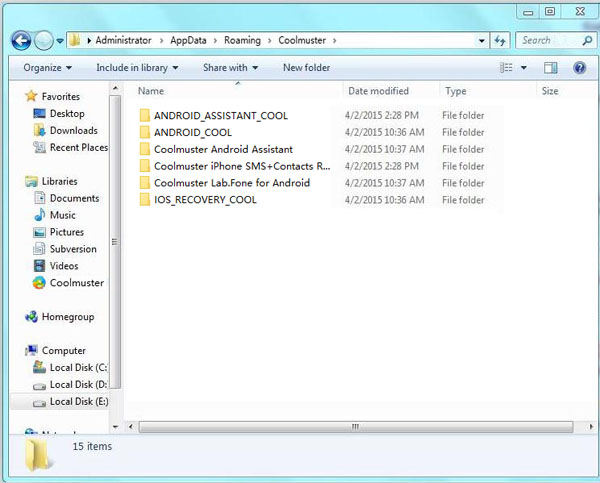
Gelecekteki Sorunları Önleyin
(1) Program ayarlarında (varsa) güncellemeleri kontrol edin;
(2) Kurulum sürücünüzde 200 MB+ boş alan bulundurun;
(3) Kritik Windows güncellemelerini yükleyin;
(4) Antivirüs/güvenlik duvarınıza yazılım istisnaları ekleyin.
Coolmuster ürünleriyle ilgili kullanım, kurulum ve bağlantı konusunda yaşadığınız diğer sorunlar için lütfen çözüm bulmak üzere Ürünler SSS bölümüne gidin.
